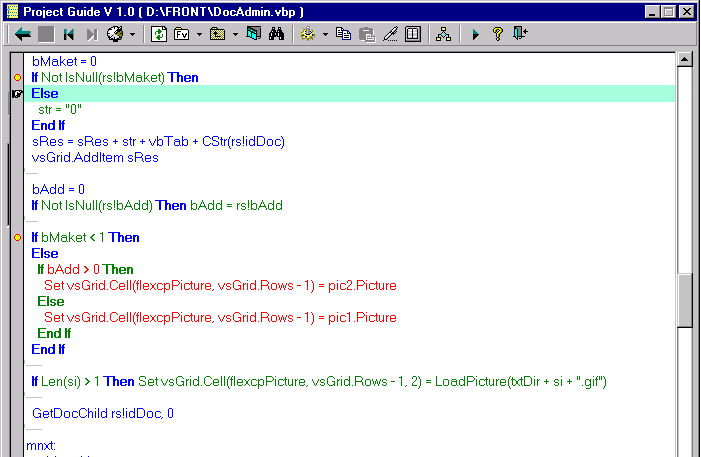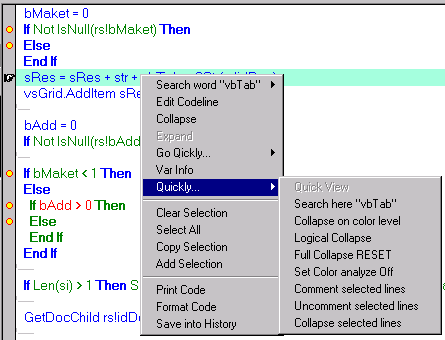У вас есть три способа
управления отображением блоков:
1. Локальный. Указав на любое
слово внутри блока, вы можете отключить отображение этого блока локально,
выполнив операцию "Collapse".
2. Логический. Collapse производится
для всех строк, кроме строк с переключателями блоков. В результате
остается логический скелет кода процедуры, который вы можете детализировать,
используя операцию "Expand". Есть два вида "Expand": локальный и на
весь код процедуры.
3. Цветовой. Collapse производится
сразу для всех уровней указанного цвета и выше ( т.е. вложенных в
данный уровень ). Используя логические блоки вы легко можете отформатировать
или распечатать текст программы в удобном для чтения виде. Т.к. каждый
блок имеет свою окраску, вы легко можете найти пропущенный переключатель
и легко перемещаться по переключателям блоков.
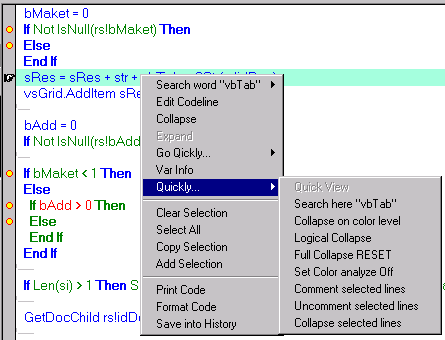
Для выполнения
всего разнообразия работы с кодом проекта компонент использует PopUp
меню. Рассмотрим его пункты:
1. Search. Кликнув правой кнопкой мыши над
интересующим вас словом, вы можете использовать это слово при помощи
пункта меню Search. Выбранное слово помещается в ClipBoard и одновременно
в поле ввода части Search. Таким образом вы можете тут же организовать
поиск выделенного слова или вставить его из ClipBoard в любое место.
2. Edit CodeLine. Вы можете отредактировать
строку кода проекта прямо из Add-Ins с помощью данного пункта меню.
Это очень удобно для добавления переменных в секцию деклараций переменных
внутри текущей процедуры или модуля.
3. Collapse. Этот пункт позволяет запретить
отображение логического блока такого цвета, над словом которого был
сделал RightClick. На полях компонента появляется красная отметка
на строке, к которой можно применить пункт Expand.
4. Expand. Операция, обратная Collapse. Применяется
только для строк с отметкой на полях компонента. Видимость скрытых
строк восстанавливается. Collapse - Expand носят местный характер.
Для более скоростных операций используйте Collapse on Color Level
и Logical Collapse пункта меню Quickly.
5. Go Quickly. Служит для осуществления разнообразных
переходов по тексту программы:
- Go Down. Если вы щелкнули
мышью на переключателе блока, например на слове FOR , то вы сможете
быстро перейти к строке, содержащей оператор NEXT.
- Go Up. Действует противоположно
пункту Go Down, т.е. от Wend вы можете перейти к While. - Go To Label.
Если вы щелкнули мышью на имени метки в операторе GOTO, то вы сможете
перейти к строке, содержащей саму метку.
- Previous. Во всех
случаях переходов вы сможете вернуться в предыдущее место, из которого
был сделан переход.
- Goto Procedure. Выбрав
имя процедуры или Public метода компонента, вы сможете перейти непосредственно
к самой процедуре. Возврат осуществляется с помощью списка History.
- Goto Declaration of …
Аналогично предыдущему пункту, но действует относительно переменных,
констант и операторов Declare.
6. Var Info. Показывает первые пять строк
от начала процедуры. Это самый быстрый способ перейти к началу процедуры
и просмотреть объявления переменных или добавить новые для уровня
процедуры.
7. Quickly. Подменю этого пункта позволяют
выполнить быстро следующие функции:
- Quick View. Этот пункт
меню аналогичен нажатию клавиши пробел. Если в компоненте поиска по
подстроке не проводилось, то показывается Var Info, иначе показывается
результат предыдущего поиска. Таким образом вы можете возвращаться
в список найденных строк простым нажатием пробела или вызвав это пункт
меню.
- Search here… Если
вам лень набрать подстроку для поиска внутри компонента, то вы можете
использовать этот пункт меню для поиска выбранного слова внутри CLB.
Кликните на интересующем вас слове и выберите этот пункт меню.
- Collapse on color Level.
Прячет все строки уровня выбранного цвета и выше. Конечно, не скрывается
только самый нижний уровень.
- Logical Collapse.
Прячет все строки кроме строк с переключателями блоков. В результате
остается логический скелет процедуры. Далее Вы можете проводить локальный
Expand, постепенно наращивая код вокруг скелета.
- Quick Collapse Reset.
Используйте этот пункт меню, чтобы сразу раскрыть все скрытые строки.
- Set Color analyze Off/On. Отключает или включает функцию цветового
анализа процедур.
8. Clear Selection. Чтобы сбросить отмеченные
строки используется данный пункт меню.
9. Select All. Отмечает все строки. Аналогично
действует CTRL-A.
10. Copy Selection. Копирует отмеченные строки
в ClipBoard и ClipBook. После применения данной операции содержимое
ClipBoard равно содержимому ClipBook. Нажатие CTRL-C приводит к тому
же результату.
11. Add Selection. Добавляет отмеченные строки
к содержимому ClipBook и копирует ClipBook в ClipBoard. Если не отмечено
ни одной строки, то просто в ClipBoard копируется ClipBook.
12. Print Code. Если цветовой анализ не отключен,
то блоки при печати выделяются пробелами для удобства чтения распечатки.
13. Format Code. Строки с помощью пробелов
форматируются в зависимости от уровня вложенности блоков и результат
записывается в IDE.
14. Save into History. Текущее в CLB место
кода запоминается в списке "History".
Home...